Adición y edición de nuevas cuentas de CRM de Microsoft
Cuentas
Conteúdo
Tomando el enfoque de acceso directo: Crear Rápida
Creación rápida, que permite acceder en la parte inferior izquierda de la página inicial de CRM, le permite escribir una nueva Cuenta, Contacto, plomo, u oportunidad lo más rápido posible. Crear rápido es el enfoque del hombre perezoso a la entrada de datos. La función Quick Crear alcanza su velocidad mediante la eliminación de todo lo que no sea Campos comerciales Requerido. Estas son las etiquetas de los campos que aparecen en rojo en la pantalla. Campos comerciales requeridos son campos obligatorios que el sistema necesita para guardar adecuadamente y recuperar registros más tarde.
Dentro de la ventana rápida Crear, puede optar por crear varios tipos de registros mediante el acceso a la lista de selección en la ventana. Para comenzar a agregar una nueva cuenta a través de la función Crear rápida, siga estos pasos:
1. Abra Creación rápida.
2. Seleccione Cuentas en el Quick ventana Crear.
3. Haga clic en el botón Ir en la misma ventana.
Aparecerá la ventana Crear Cuenta, como se muestra en la Figura 1.
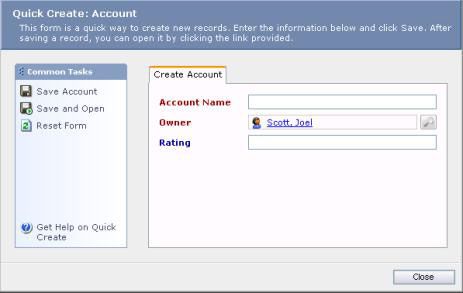
Figura 1: La Creación rápida método para iniciar una nueva cuenta.
4. En el campo Nombre de cuenta de la rápida Crear cuadro de diálogo, escriba el nombre de la empresa cuyo registro que está creando.
A medida que el usuario, su nombre aparece como el propietario por defecto.
5. Seleccione la opción Guardar o Guardar y la opción Abrir.
Selección Guardar almacena el registro que acaba de especificar y te lleva a otro en blanco Rápida Crear cuadro de diálogo, lo que le permite crear otro registro de cuenta. La función Guardar es eficiente si usted tiene algo más que un par de registros para entrar todos a la vez. La función Guardar y Abrir también almacena el registro que acaba de crear, pero inmediatamente te lleva a todo el conjunto de pantallas Cuenta de Registros y campos para que pueda hacer un trabajo más completo de introducir la información de que una grabación.
A pesar de sus mejores intenciones para volver más tarde y rellenar el resto de la información, es posible posponer las cosas. Considere el uso de la opción Guardar y Abrir. Incluso si usted comienza con la rápida opción Crear, seleccionar Guardar y Abrir cuando haya terminado de introducir todos los campos obligatorios que lleva a la ventana Detalle. Este es el lugar para estar.
Los registros de cuentas y sus cuatro secciones
Cada registro de cuenta en realidad tiene cuatro ventanas relacionadas: General, Detalles, Administración, y Información de cuenta. Puede acceder a estas ventanas, o en realidad crear una nueva cuenta, por ir a la Cuenta Lista Cuadrícula y seleccionando Cuenta Nueva de las acciones Bar. Este método, a diferencia de Creación rápida, es la manera en toda regla,-data-entry intensiva para iniciar un nuevo registro de cuenta.
La figura 2 muestra la ficha General de la ventana de la cuenta.
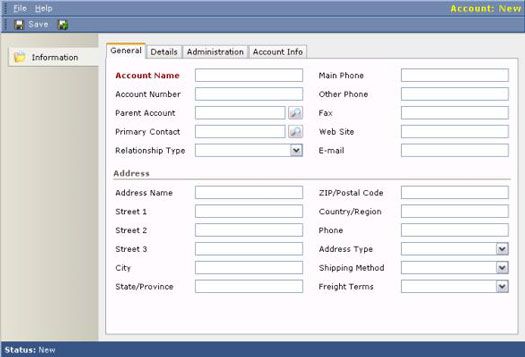
Figura 2: La pestaña General de la ventana de la cuenta.
La ficha General cuenta con la mayor parte de la información de contacto crítico para su cuenta, incluyendo el campo requerido: Nombre de la cuenta. La mayor parte de los campos de la ficha General son fáciles de entender, pero las otras tres pestañas merecen un poco de discusión:
- La ficha Detalles contiene información sobre todo financiera, tales como ingresos anuales y simbolo si la empresa cotiza en bolsa. Esto proporciona información demográfica potencialmente útil sobre la cuenta, suponiendo que alguien de su organización que hace la investigación para completar la información y la mantiene vigente.
- La ficha Administración ha información contable, que se utiliza para fines de facturación.
- La pestaña Información de la cuenta tiene información demográfica, y no mucho de las cosas así. Esta es una buena zona para agregar, campos personalizados adicionales que son importantes para su organización. Los campos personalizados se pueden agregar a cualquiera de estas cuatro áreas, pero hay un montón de bienes raíces disponibles en la subzona Información de la cuenta.
La creación de subcuentas
Registros de cuentas pueden ser padres de otros registros de la cuenta. LA niño Record también puede ser denominado como una Sub-cuenta. Por lo general, se utiliza el sistema subcuenta de subordinar un registro a otro. Un buen ejemplo se produce cuando se trata de una empresa que tiene varias ubicaciones. La sede sería la Cuenta de los padres, y cada ubicación regional sería una subcuenta. Al relacionar las cuentas de esta manera, se puede utilizar el sistema de información para consolidar, subtotal o total de ingresos para todas las cuentas relacionadas.
La ventana General, que es el primero y por defecto la ventana cuando se crea un nuevo registro de cuenta, contiene el campo que relaciona una cuenta a otra. Este campo está etiquetada cuenta para padres y tiene una lista de selección que contiene todas las otras cuentas existentes en el sistema. Prácticamente no hay límite en el número de niveles de crianza que es posible. En otras palabras, cada cuenta de los padres puede tener muchos hijos, nietos y bisnietos.
A medida que crea esta estructura, el mejor enfoque consiste en trazar las relaciones entre las cuentas y comenzar en la parte superior. En primer lugar entrar en la cuenta de los padres y luego entrar en los niños.





